Puede compartir sus proyectos de iMovie en YouTube. En este artículo, explico cómo puede usar las opciones de exportación en iMovie en su Mac, iPhone o iPad para que pueda cargar sus productos terminados en YouTube en unos simples pasos.
iMovie es la aplicación de edición de video de Apple. Si tiene problemas con iMovie, consulte este artículo sobre cómo solucionarlo si iMovie no funciona.
Tenga en cuenta que Apple eliminó la función de “carga directa a YouTube”. Esto se debe a que esta característica no era confiable. Esto significa que no puede cargar directamente a YouTube dentro de la aplicación iMovie. Pero el proceso sigue siendo sencillo.
Consulte este artículo si la exportación de iMovie no funciona.
En Mac
Este es un proceso de dos pasos:
Exporta tu video Subir.
Siga los pasos a continuación:
1. Abra iMovie y luego abra el proyecto (una película, avance o clip) que desea cargar en YouTube. Puede grabar sus videos en iMovie.
2. En la barra de herramientas, haga clic en el icono Compartir. O alternativamente, puede seleccionar Archivo> Compartir (barra de menú).
3. Seleccione la opción YouTube y Facebook. O haga clic en Archivo> Compartir> YouTube y Facebook…
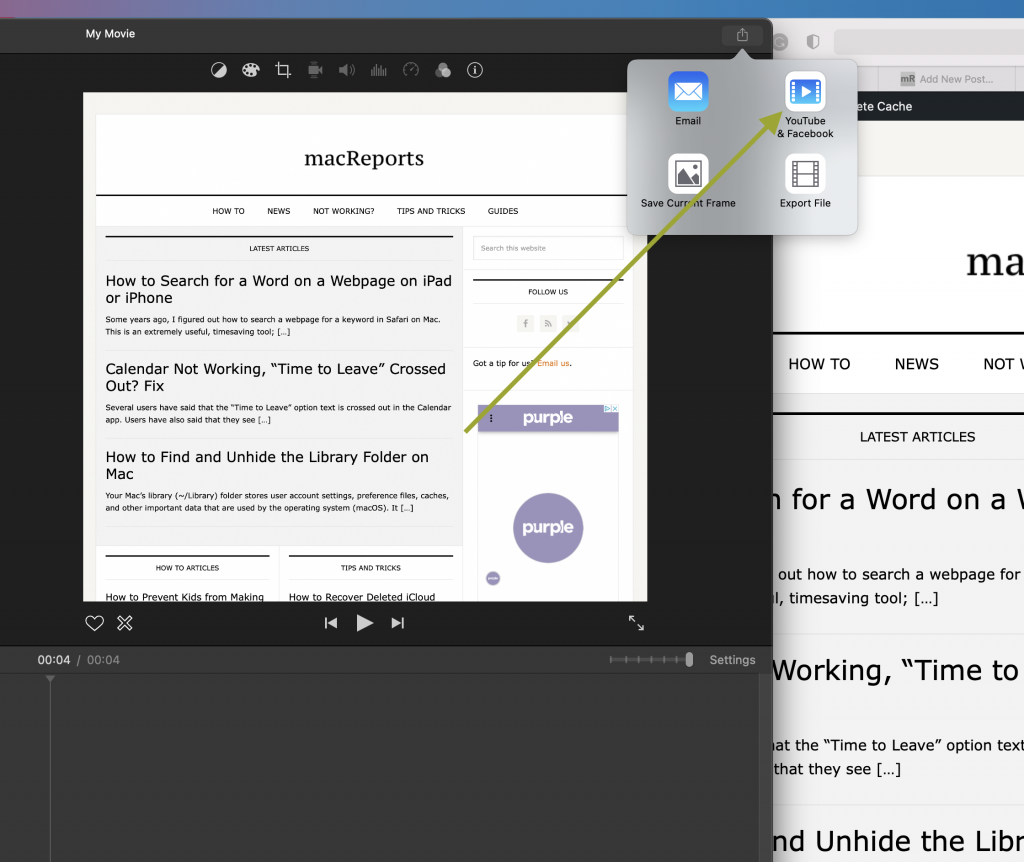
4. Aparecerá una ventana. Esta ventana le permite cambiar el título, agregar descripción y etiquetas, y establecer la resolución deseada (SD o HD). Una vez que haya terminado, haga clic en Siguiente.
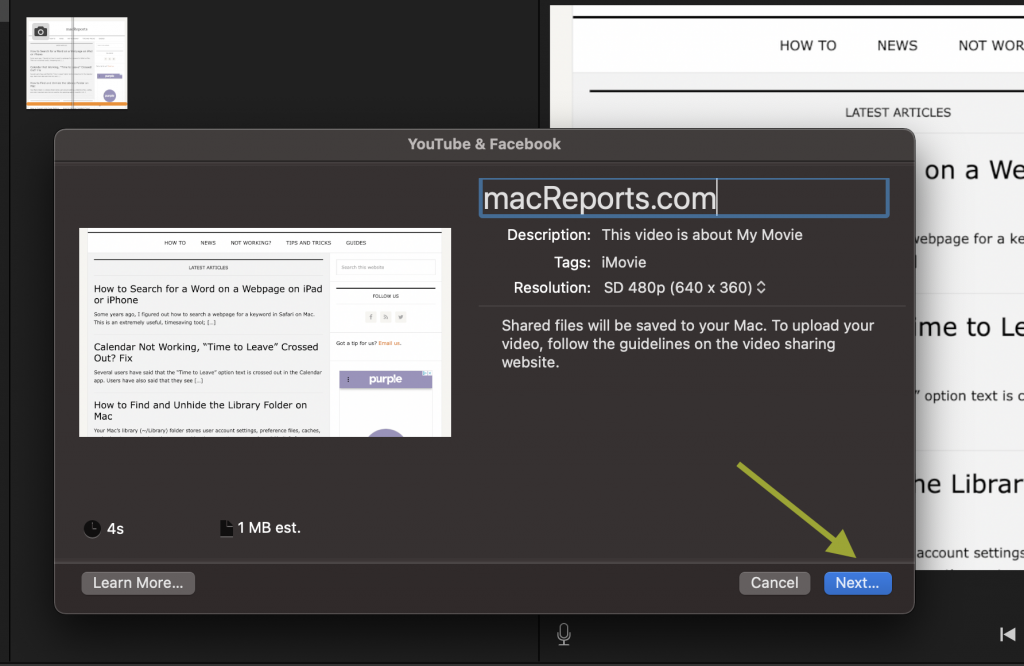
5. Aparecerá una nueva ventana pequeña. Esta es una ventana para guardar. Escriba un nombre para su video y seleccione dónde desea guardar este archivo en su Mac. Luego haga clic en Guardar.
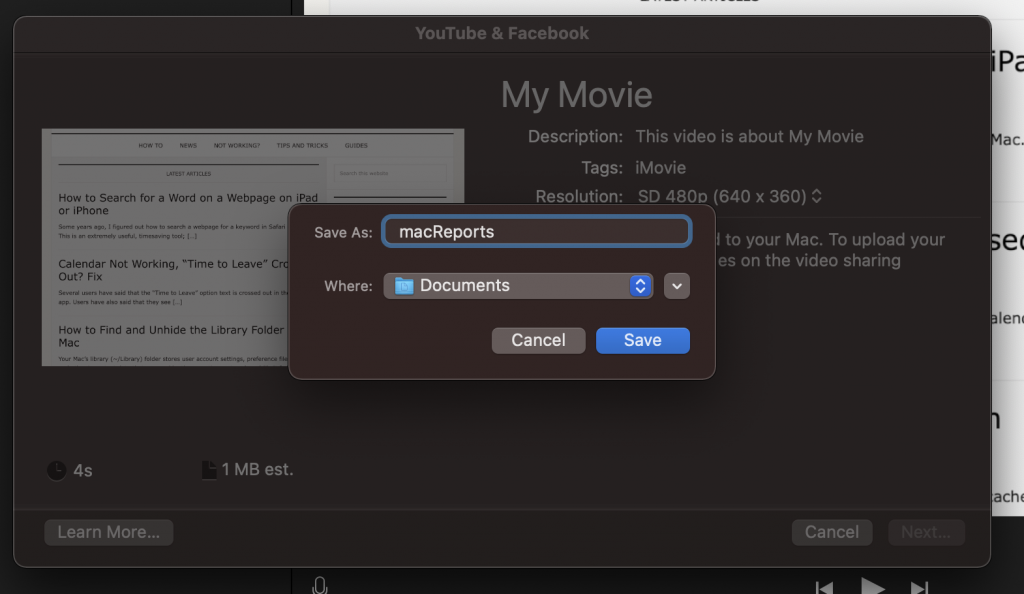
Ahora su proyecto se guardará en su computadora. Entonces necesitarás subirlo a YouTube. Aquí es cómo:
1. Visite YouTube Studio e inicie sesión.
2. Haga clic en CREAR y luego en Cargar video.
3. Seleccione el archivo que acaba de guardar para cargar. Luego siga las instrucciones en pantalla.
Ver también: Cómo agregar texto a un video en iMovie en Mac
En iPhone o iPad
Puede crear y editar videos usando iMovie en su iPhone y iPad y subirlos a YouTube. Hay algunas opciones diferentes que puede hacer.
1. Abra la aplicación iMovie y seleccione los proyectos. Presiona el ícono Compartir.
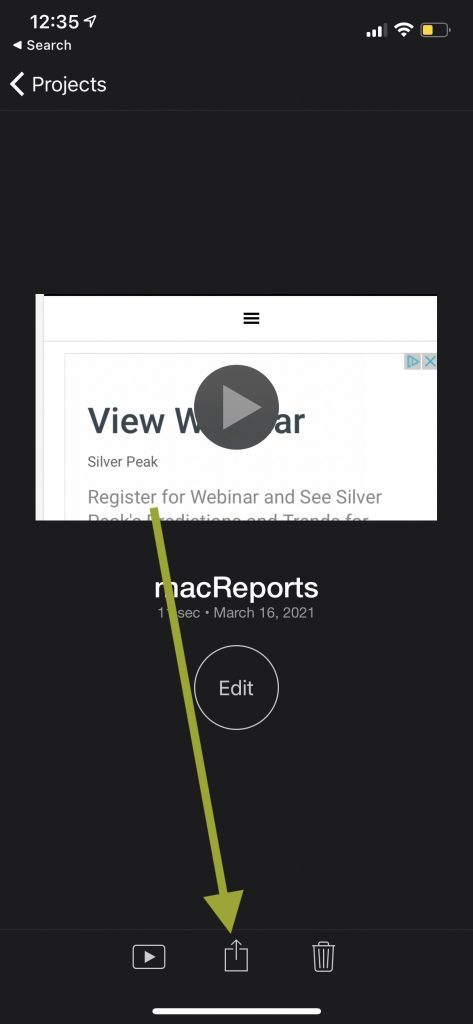
2. Entonces tienes algunas opciones:
Si tienes una Mac, puedes enviarla por AirDrop o enviartela por correo y luego subirla a YouTube desde tu Mac siguiendo los pasos anteriores. Puede guardarlo exportándolo a su biblioteca de fotos. Si hace esto, siga los pasos a continuación:
3. Si guardó el video en su iPhone o iPad, deberá usar la aplicación YouTube. Si no lo tiene, abra la App Store e instálelo.
4. Ahora abre la aplicación de YouTube. Y haga clic en el icono (+). Y seleccione Subir un video.
5. Seleccione el video que guardó y siga las instrucciones en pantalla.
Ver también: Pantalla verde en iMovie

